
 |
|
| トップページ > 認定農業者経営改善管理システムのCD-R書き込み手順 | |||||||||||||||||||||||||||||||
| 1. | 当サイトの「認定農業者経営改善管理システムのダウンロード」より「認定農業者経営改善管理システムCD配布用」をダウンロードします。 |
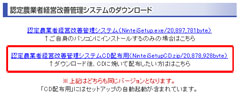 |
| 2. | ダウンロードしたファイルを解凍します。 |
 |
| 3. | 未使用のCD-Rを用意し、パソコンにセットします。 |
 |
| 4. | CD-Rをセットすると左図のような選択画面が表示されます。 「書き込み可能なCDフォルダを開く」を選択し[OK]を押します。 |
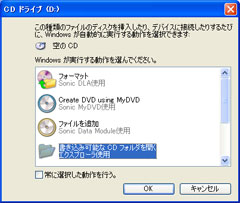 |
| 5. | 解凍してできたフォルダの中にある2つのファイルを選択し、CD-Rフォルダの中にドラッグアンドドロップします。 |
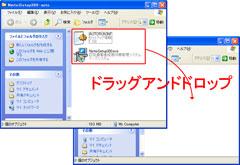 |
| 6. | CD-Rフォルダの右側にある「CD書き込みのタスク」を選択します。 |
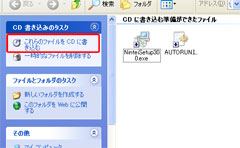 |
| 7. | 「CD書き込みウイザード」が起動します。 [次へ]のボタンを押します。 |
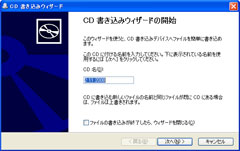 |
| 8. | 書き込みが始まります。 そのまましばらくお待ちください。 |
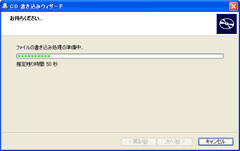 |
| 9. | 書き込みが終了するとCD-Rがイジェクトされ、終了の画面が表示されます。 [完了]のボタンを押して画面を終了します。 引き続き違うCD-Rに書き込む場合は「はい、これらのファイルを別のCDに書き込む」にチェックを入れ、[次へ]のボタンを押して処理を続けます。 |
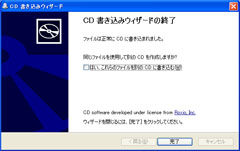 |